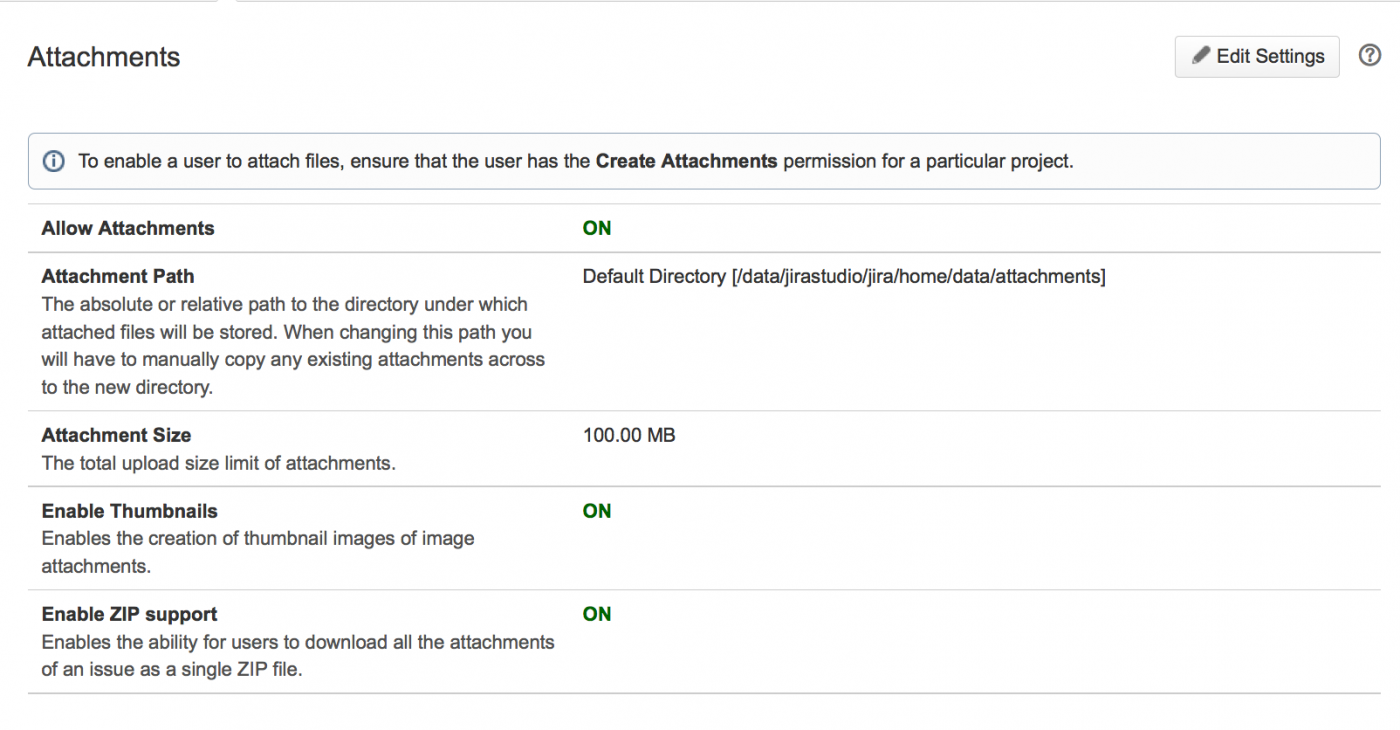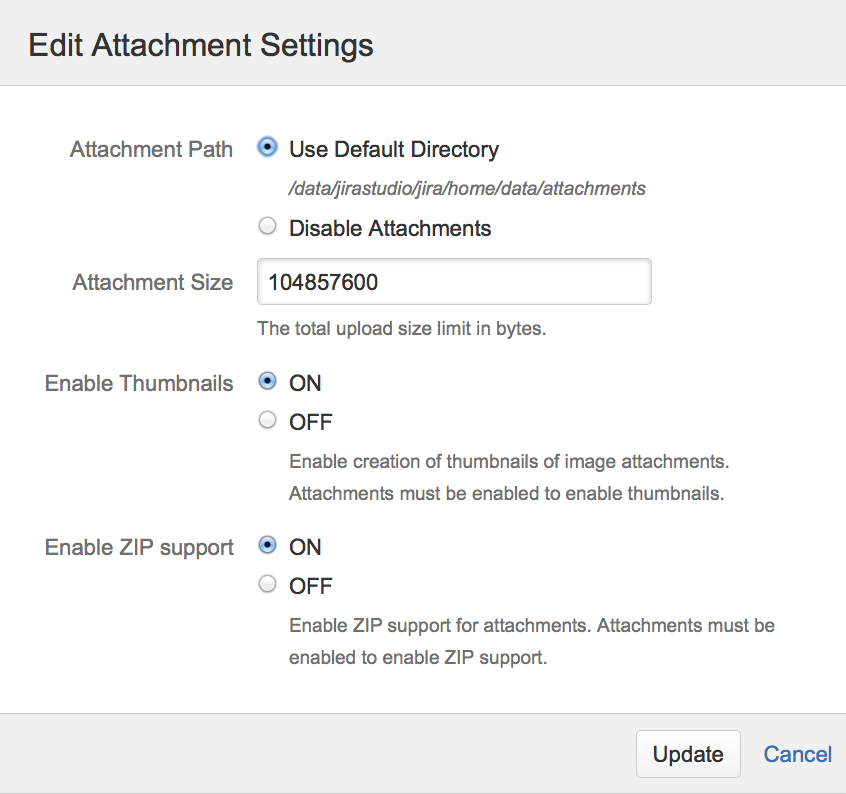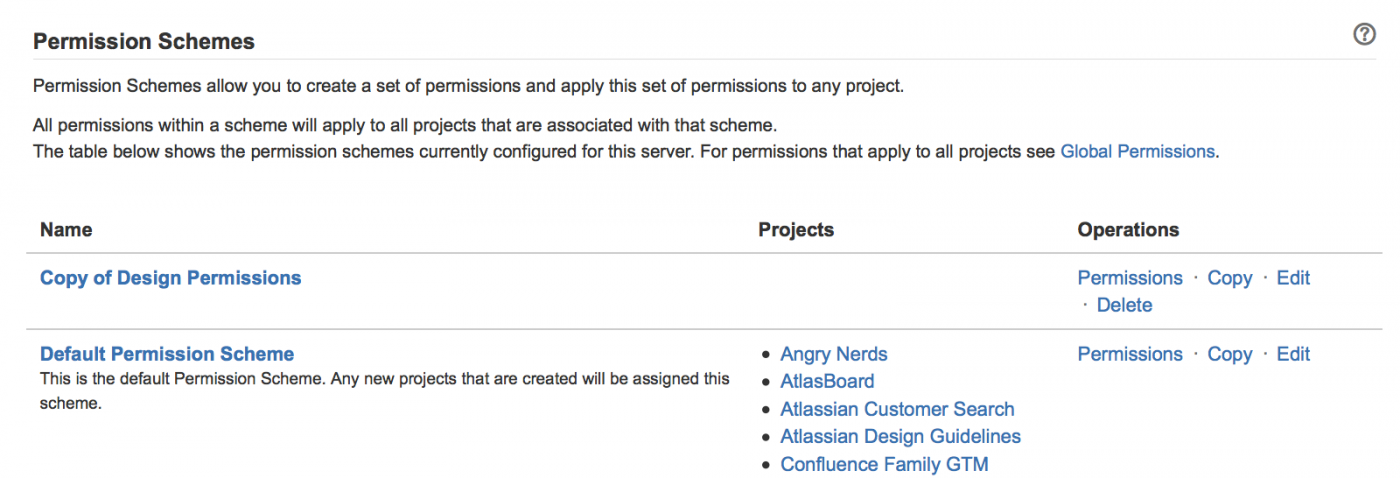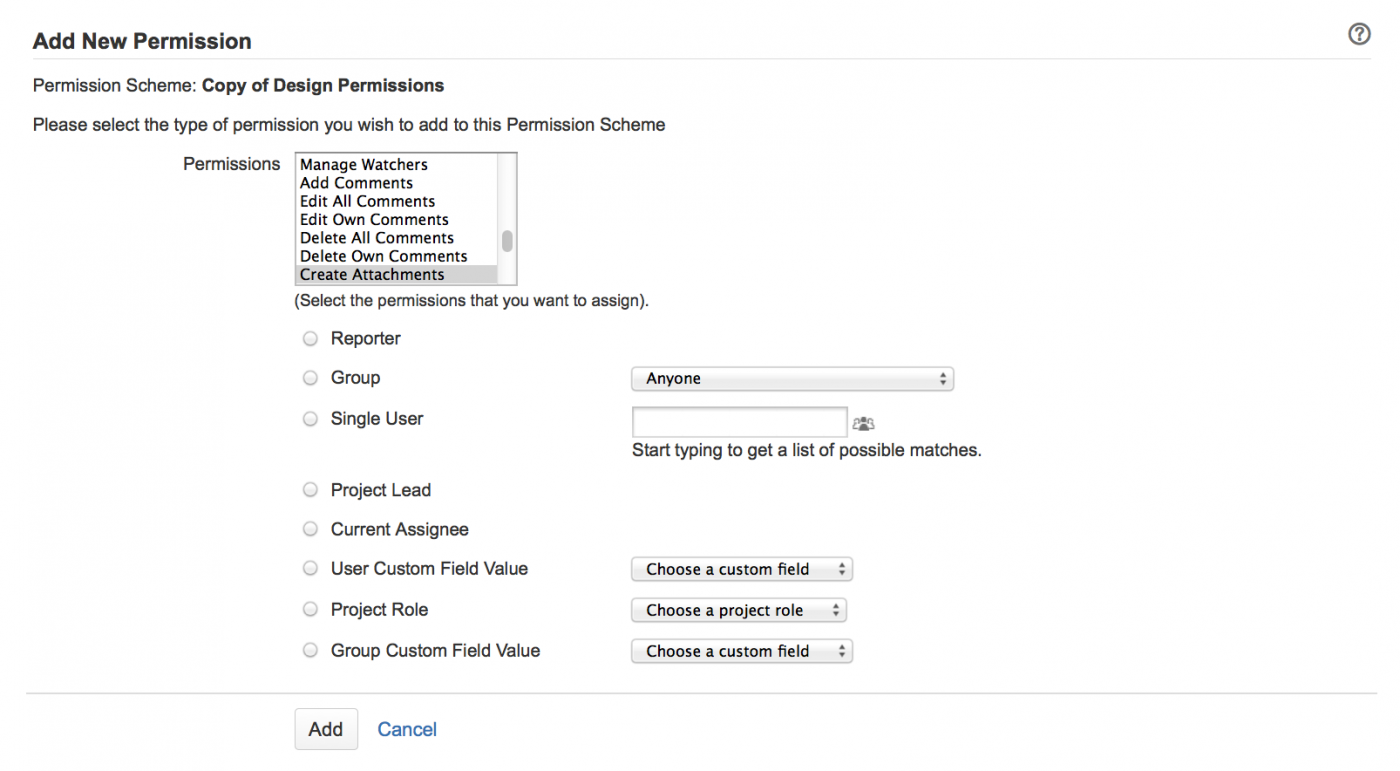Когда вложения файлов включены, вашим пользователям будет разрешено прикреплять файлы и скриншоты к задачам JIRA. Для хранения вложений требуется пространство на сервере.
Вложения файлов включены по умолчанию. Если вы хотите, вы можете настроить способ обработки вложений JIRA или вообще отключить эту функцию.
Заметка:
ваши пользователи также должны иметь разрешения «Создать вложения» для прикрепления файлов к задачам
чтобы пользователи могли прикреплять файл при создании новой задачи, вам необходимо убедиться, что поле Attachment не скрыто в конфигурациях полей, связанных с конкретными типами задач.
Для настройка файловых вложений, необходимо выполнить следующие шаги:
- Войдите в систему как пользователь с правами системного администратора JIRA или глобальными правами администратора JIRA.
 Если у вас нет глобального разрешения системных администраторов JIRA, вы не сможете включить или отключить вложения файлов.
Если у вас нет глобального разрешения системных администраторов JIRA, вы не сможете включить или отключить вложения файлов.
-
Выберите
 > «Система» (System). Выберите «Дополнительно» (Advanced)> «Вложения» (Attachments), чтобы открыть страницу «Вложение», в которой указано, включены или отключены вложения.
> «Система» (System). Выберите «Дополнительно» (Advanced)> «Вложения» (Attachments), чтобы открыть страницу «Вложение», в которой указано, включены или отключены вложения.
 Комбинация клавиш: g + g + начало ввода вложений
Комбинация клавиш: g + g + начало ввода вложений
- Нажмите кнопку «Изменить настройки» (Edit Settings), которая откроет диалоговое окно «Изменить настройки вложений» (Edit Attachment Settings):
- В поле «Путь вложения» (Attachment Path) выберите «Использовать каталог по умолчанию» (Use Default Directory). Если вы видите больше вариантов пути вложений, чем показано на скриншоте выше, см. примечание ниже.
 Как уже упоминалось выше, если вы не вошли в систему как пользователь с глобальными правами администратора JIRA System Administrators, эта опция вам недоступна.
Как уже упоминалось выше, если вы не вошли в систему как пользователь с глобальными правами администратора JIRA System Administrators, эта опция вам недоступна.
- В поле «Размер вложения» (Attachment Size) укажите максимальный размер вложения. Значение по умолчанию - 10485760 байт (10 МБ). Максимальный размер приложения - 2147483647 байт (2 ГБ).
- (Необязательно) В поле «Включение миниатюр» (Enable Thumbnails) убедитесь, что ON выбран, если вы хотите отображать вложения файлов изображений в виде миниатюр (или миниатюрных превью(просмотр на экране подготовленного для вывода на печать документа или изображения для уточнения его расположения на странице и/или внешнего вида)) при просмотре задачи. Когда этот параметр включен, JIRA автоматически создает миниатюры следующих типов вложений изображений:
- GIF
- JPEG
- PNG
Дополнительную информацию об эскизах см. в информационном примечании ниже. Если вы используете Linux, обратитесь к примечанию Linux ниже.
- (Необязательно.) В поле «Включить поддержку ZIP» (Enable ZIP Support) убедитесь, что выбрано ON, если вы хотите просмотреть содержимое zip-файлов, прикрепленных к задаче, и разрешить загрузку всех файлов, прикрепленных к задаче одним ZIP-файлом.
- Нажмите кнопку «Обновить» (Update), чтобы обновить настройки приложения JIRA.Чтобы прикреплять файлы к задачам, соответствующим пользователям, группам или ролям проекта сначала необходимо назначить разрешение «Создание прикреплений» (Create Attachments) для соответствующего проекта (проектов).
Чтобы позволить этим пользователям или членам ролей группы / проекта удалять свои собственные прикрепленные файлы из задач, им также должно быть назначено разрешение «Удалить собственные вложения» (Delete Own Attachments) для этих проектов.
Нет необходимости продолжать дальше, если:
- схемы разрешений, используемые вашим проектом (-ами), уже имеют разрешения «Создание вложений» (Create Attachments) (и «Удалить собственные вложения» (Delete Own Attachments)) или
- ваш проект (ы) использует встроенную стандартную схему разрешения JIRA (Default Permission Scheme).
Однако, если вы хотите настроить эти разрешения, перейдите к шагам в следующем разделе.
Чтобы произвести настройку разрешений на создание / удаление вложений. выполните следующие шаги:
-
Выберите
 > «Задачи» (Issues). Выберите «Схемы разрешений» (Permission Schemes), чтобы открыть страницу «Схемы разрешений», которая отображает список всех схем разрешений в вашей системе JIRA и проектах, которые используют каждую схему.
> «Задачи» (Issues). Выберите «Схемы разрешений» (Permission Schemes), чтобы открыть страницу «Схемы разрешений», которая отображает список всех схем разрешений в вашей системе JIRA и проектах, которые используют каждую схему.
 Комбинация клавиш: g + g + начать вводить схемы разрешений
Комбинация клавиш: g + g + начать вводить схемы разрешений
- Для каждой соответствующей схемы разрешения:
- Нажмите ссылку «Разрешения» (Permissions), связанную с соответствующей схемой разрешения, чтобы отредактировать разрешения этой схемы.
- На странице «Редактировать разрешения» (Edit Permissions) найдите «Создание вложений» (Create Attachments) в разделе «Разрешения вложений» (Attachment Permissions) и нажмите ссылку «Добавить» (Add).
- В опциях выбора пользователя справа от страницы «Добавить новые разрешения» (Add New Permission) выберите соответствующие (группы) пользователей или роли, а затем нажмите кнопку «Добавить» (Add).
 Чтобы разрешить этим пользователям или членам роли группы / проекта удалять свои собственные вложения, не забудьте также присвоить им разрешение «Удалить собственные вложения» (Delete Own Attachments).
Чтобы разрешить этим пользователям или членам роли группы / проекта удалять свои собственные вложения, не забудьте также присвоить им разрешение «Удалить собственные вложения» (Delete Own Attachments).
 Дополнительная информация о миниатюрах:
Дополнительная информация о миниатюрах:
- Вы можете настроить макет столбца «Навигатор задач» для отображения эскизов в столбце «Изображения» (Images).
- Все уменьшенные изображения сохраняются в формате JPEG в каталоге вложений, вместе с оригинальными вложениями. Миниатюрные изображения обозначаются «_thumb_» в именах файлов.
 Генерация изображений миниатюр в Linux:
Генерация изображений миниатюр в Linux:
- Ваша система должна иметь поддержку X11. На этой веб-странице представлен минимальный набор библиотек, необходимых для использования JDK 1.4.2 под RedHat Linux 9.0.
- Должно быть установлено следующее свойство системы java: -Djava.awt.headless = true
По материалам Atlassian JIRA Administrator's Guide: Configuring File Attachments